win11で右クリック新規作成で削除・追加する方法
win11で「新規」を右クリックして削除および追加するにはどうすればよいですか? win10システムと比較して、win11の右クリックメニューはまったく新しいデザインになっているため、多くのユーザーが慣れていないため、新しいプロジェクトが少なすぎる、または一部のプロジェクトが冗長であると感じています。 win11に新しい右クリックメニューを追加しますか?エディターは、win11 での右クリック、作成、削除、追加の方法を以下にまとめて共有しました。

win11 を右クリックして、共有するメソッドを作成、削除、追加します
1. コンピューターのスタート メニューで [ファイル名を指定して実行] を開きます。ダイアログ ボックスに「regedit.exe」と入力してレジストリを開きます。
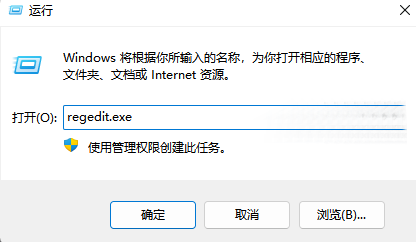
HKEY_CLASSES_ROOT 主キーのレジストリで追加または削除する必要がある新しいファイル サフィックスを探します。 .exe、.xls、.ppt などを検索して前のフォルダーを開き、サブキー ShellNew を見つけて右クリックし、[削除] を選択します。
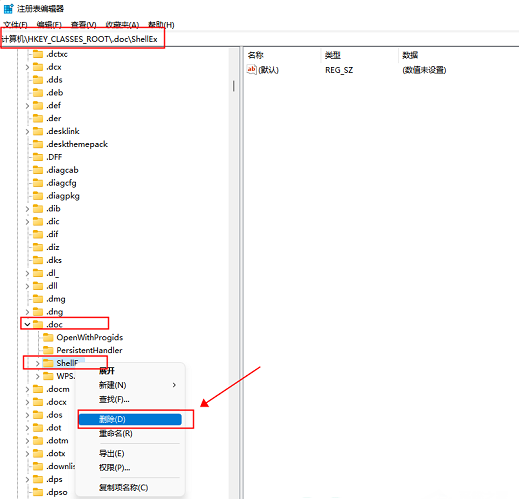
3. 追加したいフォルダーの下に ShellNew フォルダーがあるかどうかを確認します。存在しない場合は、右クリック > 新規 > をクリックして名前を付ける必要があります。ジャンプがある場合は、このステップを実行します。新しいサブキーを作成し、「ShellNew」という名前を入力します。新しく作成した ShellNew サブキーを右クリックし、[New-String Value] を選択します。ダイアログ ボックスに新しい値 #1 のプロンプトが表示されます。右クリックして、名前を FileName に変更します。
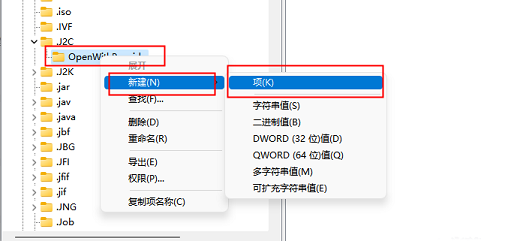
以上が【win11で右クリック新規作成で削除・追加する方法 - win11で右クリック新規作成で削除・追加する方法】の全内容です。このサイトには、さらにエキサイティングなチュートリアルが掲載されています。
以上がwin11で右クリック新規作成で削除・追加する方法の詳細内容です。詳細については、PHP 中国語 Web サイトの他の関連記事を参照してください。

ホットAIツール

Undresser.AI Undress
リアルなヌード写真を作成する AI 搭載アプリ

AI Clothes Remover
写真から衣服を削除するオンライン AI ツール。

Undress AI Tool
脱衣画像を無料で

Clothoff.io
AI衣類リムーバー

Video Face Swap
完全無料の AI 顔交換ツールを使用して、あらゆるビデオの顔を簡単に交換できます。

人気の記事

ホットツール

メモ帳++7.3.1
使いやすく無料のコードエディター

SublimeText3 中国語版
中国語版、とても使いやすい

ゼンドスタジオ 13.0.1
強力な PHP 統合開発環境

ドリームウィーバー CS6
ビジュアル Web 開発ツール

SublimeText3 Mac版
神レベルのコード編集ソフト(SublimeText3)

ホットトピック
 1663
1663
 14
14
 1419
1419
 52
52
 1313
1313
 25
25
 1263
1263
 29
29
 1236
1236
 24
24


